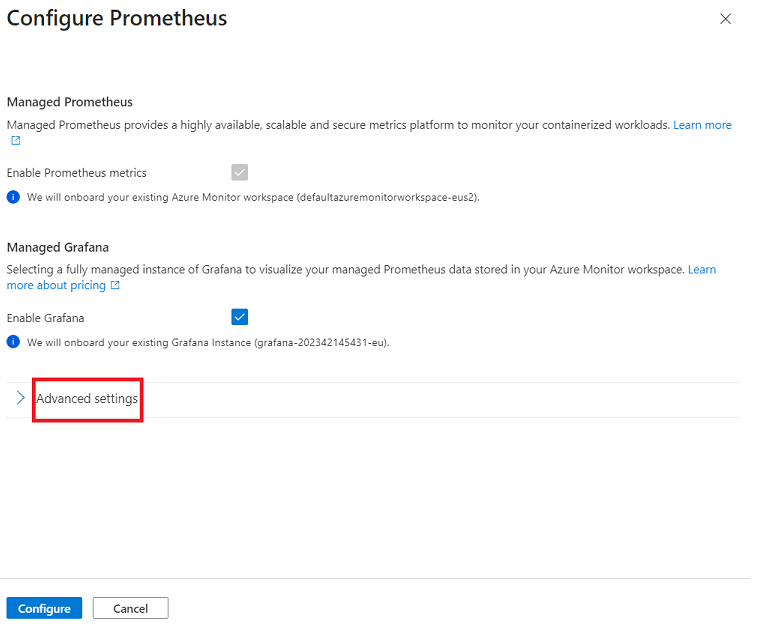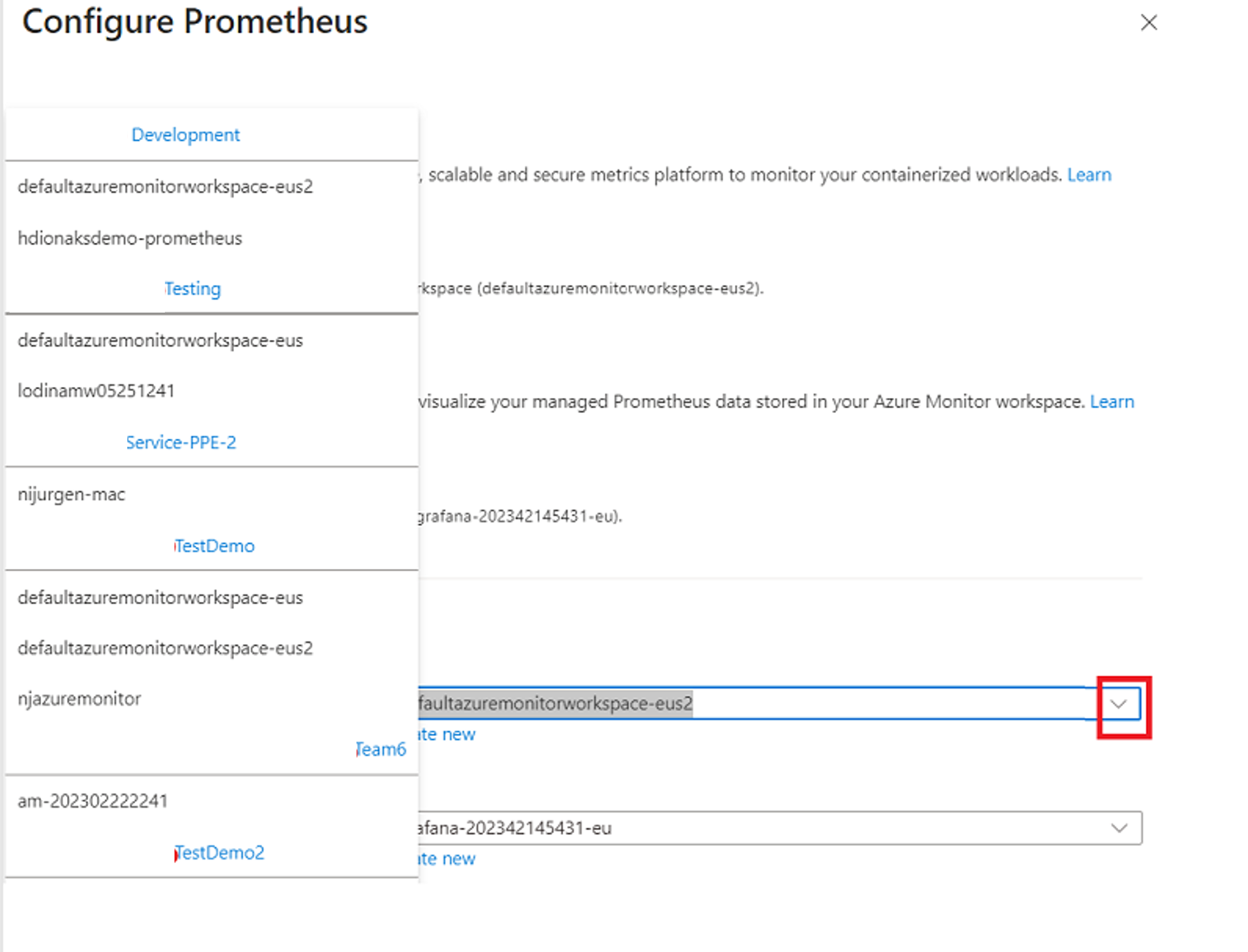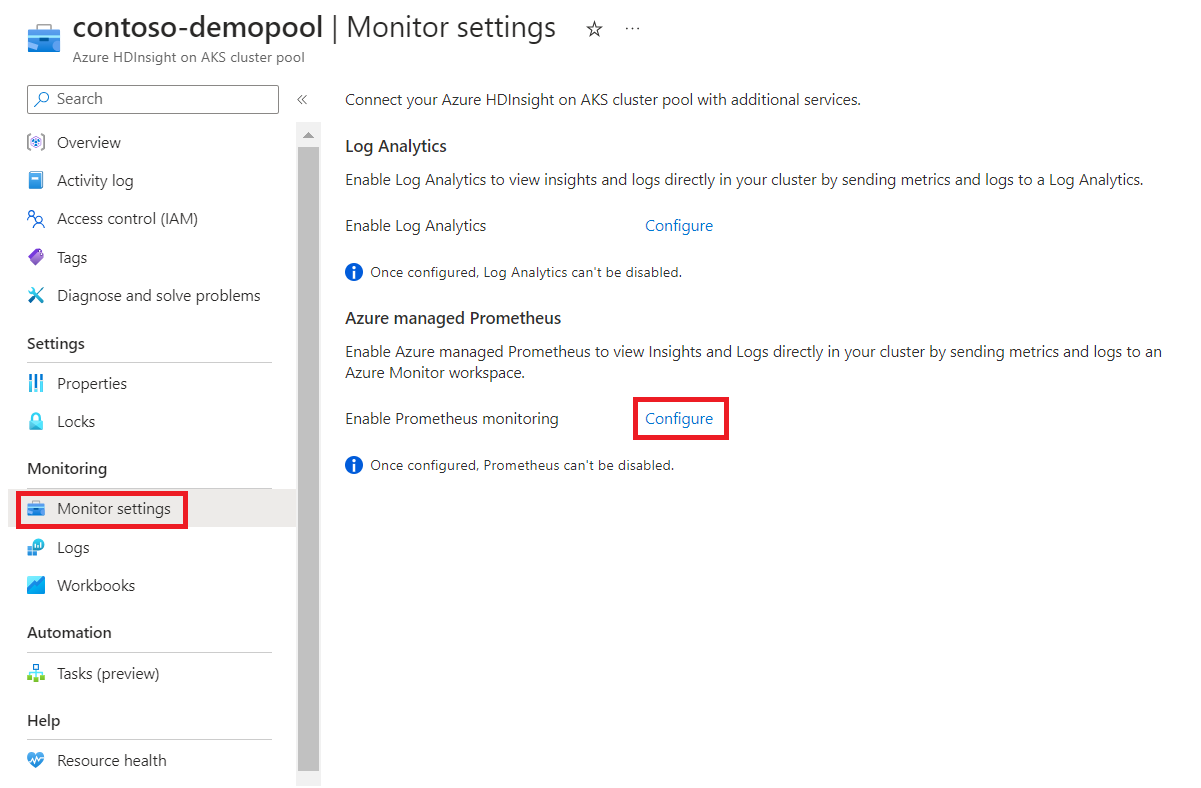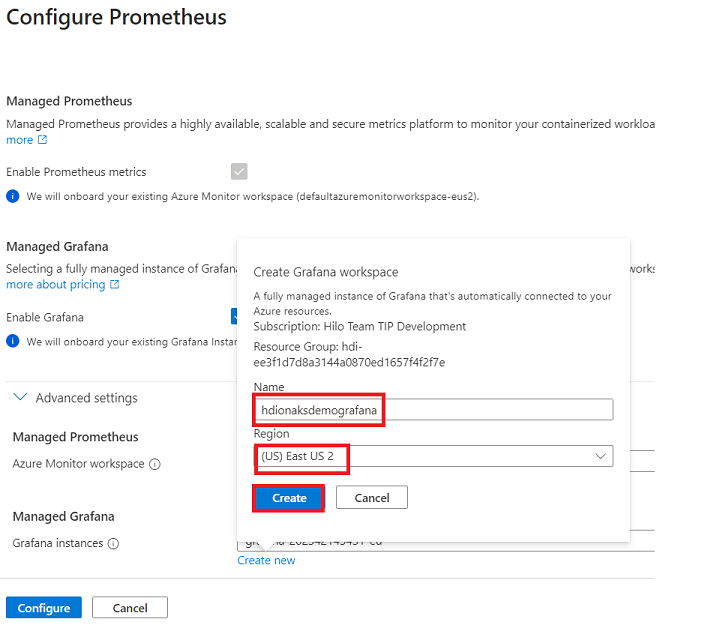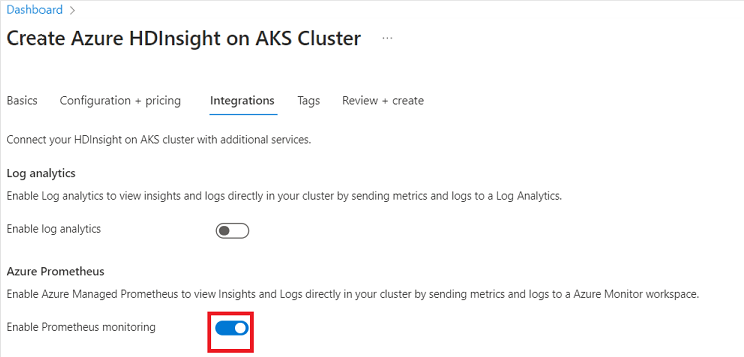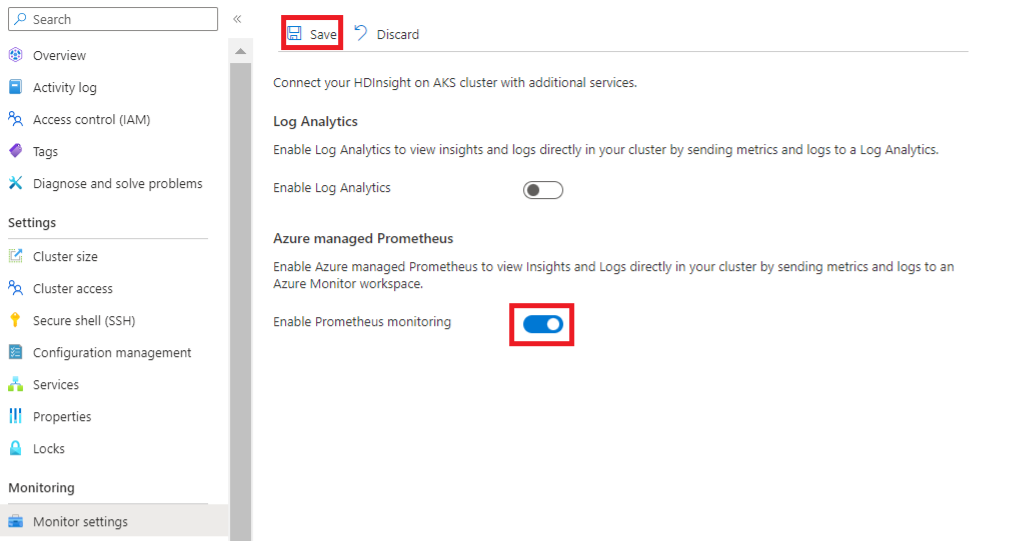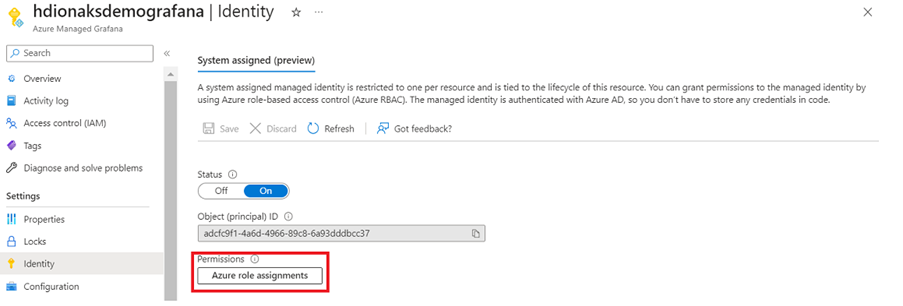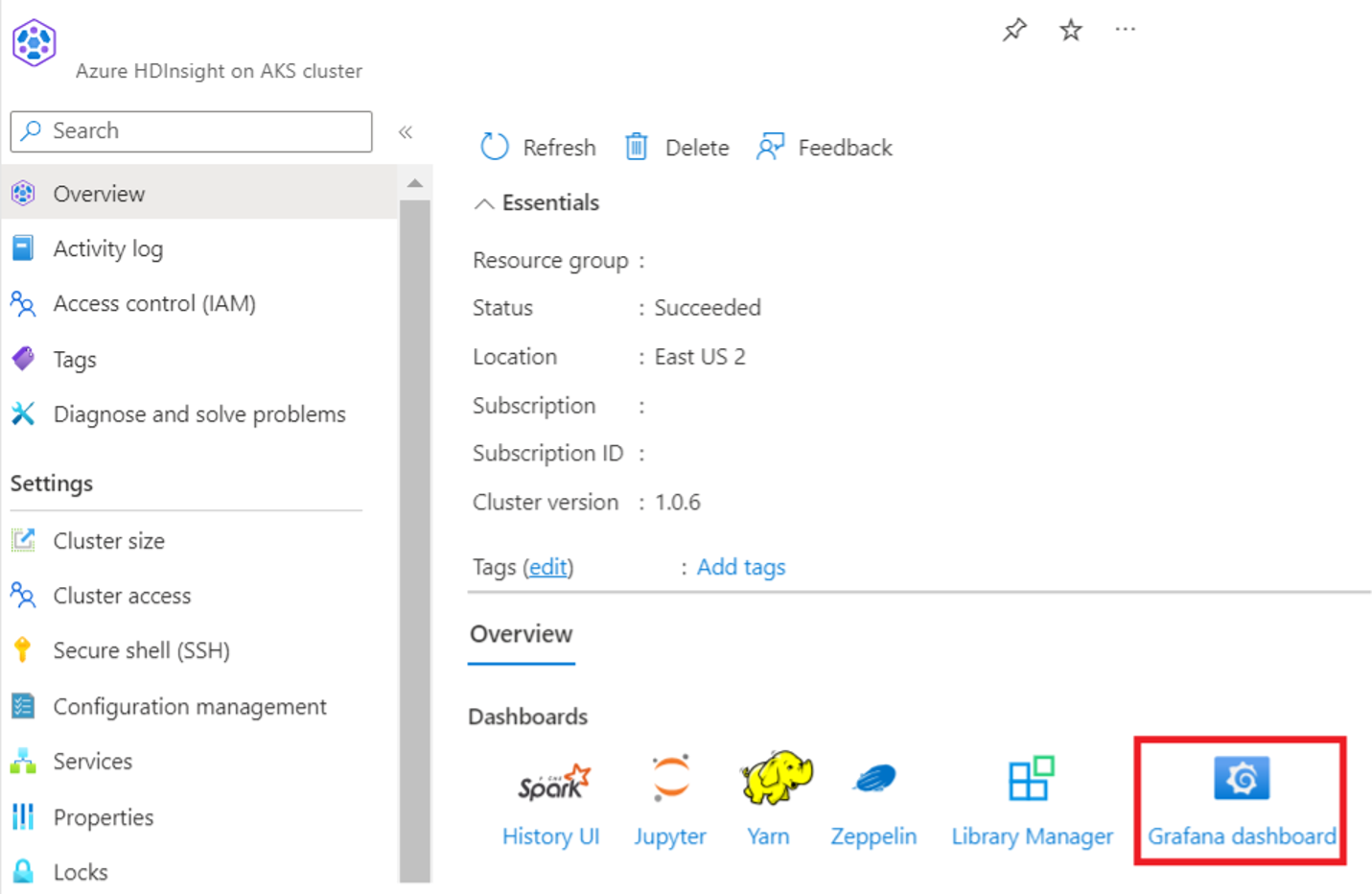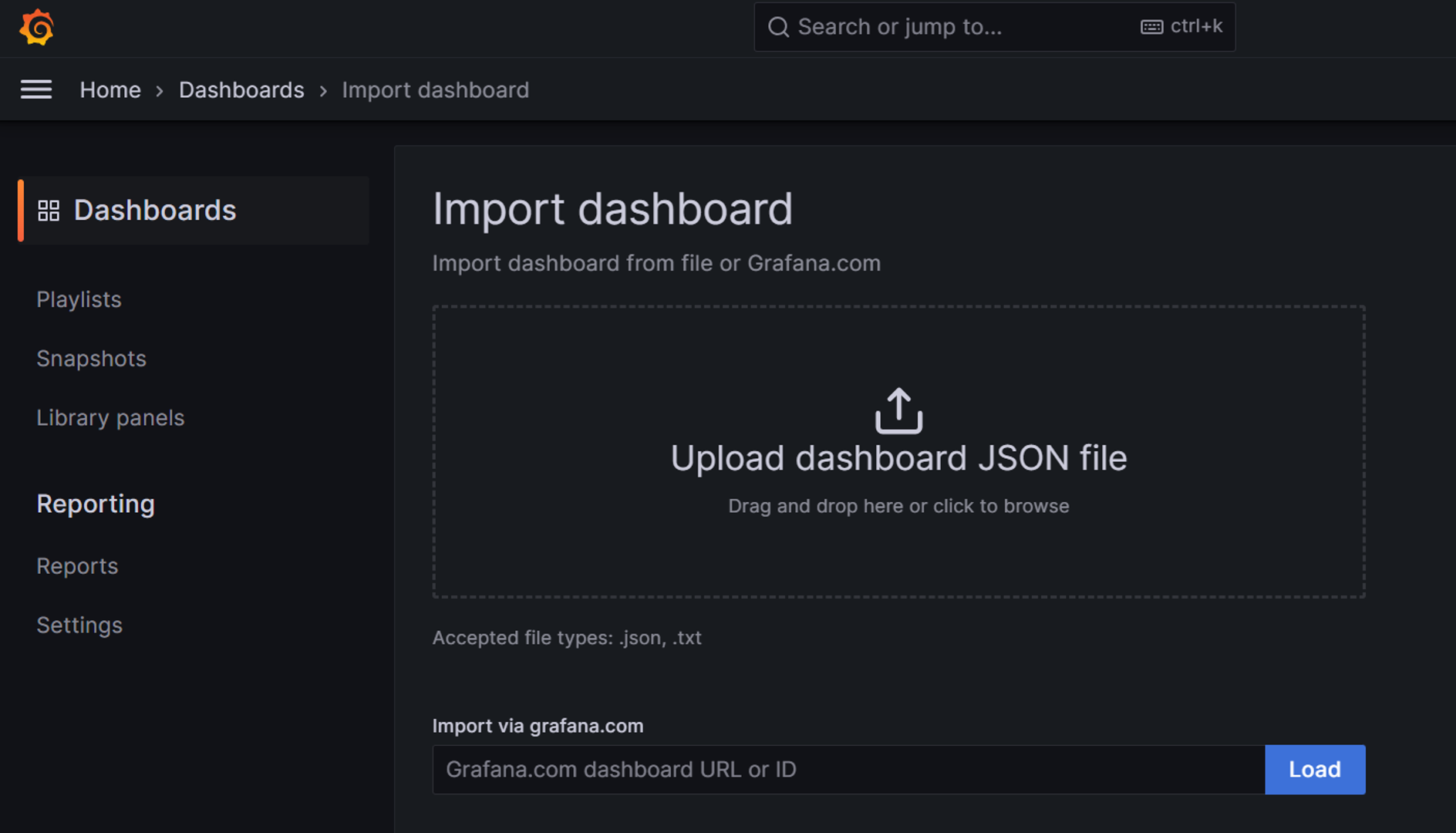Supervisión con Azure Managed Prometheus y Grafana
Importante
Azure HDInsight en AKS se retiró el 31 de enero de 2025. Descubra más sobre con este anuncio.
Debe migrar las cargas de trabajo a microsoft Fabric o un producto equivalente de Azure para evitar la terminación repentina de las cargas de trabajo.
Importante
Esta característica está actualmente en versión preliminar. Los Términos de uso complementarios para las versiones preliminares de Microsoft Azure incluyen más términos legales que se aplican a las características de Azure que se encuentran en versión beta, en versión preliminar o, de lo contrario, aún no se han publicado en disponibilidad general. Para obtener información sobre esta versión preliminar específica, consulte información de la versión preliminar de Azure HDInsight en AKS. Para preguntas o sugerencias de características, envíe una solicitud en AskHDInsight con los detalles y síganos para obtener más actualizaciones sobre Comunidad de Azure HDInsight.
La supervisión de clústeres y servicios forma parte integral de cualquier organización. Azure HDInsight en AKS incluye una experiencia de supervisión integrada con los servicios de Azure. En este artículo, se usa el servicio Prometheus administrado con paneles de Azure Grafana para la supervisión.
azure Managed Prometheus es un servicio que supervisa los entornos en la nube. La supervisión es para mantener su disponibilidad y sus métricas de rendimiento y carga de trabajo. Recopila los datos generados por los recursos de las instancias de Azure y de otras herramientas de supervisión. Los datos se usan para proporcionar análisis en varios orígenes.
azure Managed Grafana es una plataforma de visualización de datos creada sobre el software de Grafana por Grafana Labs. Se crea como un servicio de Azure totalmente administrado y compatible con Microsoft. Grafana le ayuda a reunir métricas, registros y seguimientos en una única interfaz de usuario. Con su amplia compatibilidad con orígenes de datos y funcionalidades de grafos, puede ver y analizar los datos de telemetría de la aplicación y la infraestructura en tiempo real.
En este artículo se tratan los detalles de cómo habilitar la característica de supervisión en HDInsight en AKS.
Prerrequisitos
- Un espacio de trabajo de Prometheus gestionado por Azure. Puede considerar esta área de trabajo como un entorno de registros de Azure Monitor único con su propio repositorio de datos, orígenes de datos y soluciones. Para obtener las instrucciones, consulte Creación de un área de trabajo de Azure Managed Prometheus.
- Área de trabajo de Azure Managed Grafana. Para obtener las instrucciones, consulte Creación de un área de trabajo de Grafana administrada de Azure.
- Un HDInsight en el clúster AKS. Actualmente, puede usar Azure Managed Prometheus con los siguientes tipos de clúster de HDInsight en AKS:
- Apache Spark™
- Apache Flink®
- Trino
Para obtener instrucciones sobre cómo crear un clúster de HDInsight en AKS, consulte Introducción a Azure HDInsight en AKS.
Habilitación de Azure Managed Prometheus y Grafana
Azure Managed Prometheus y Grafana Monitoring deben configurarse en el nivel de grupo de clústeres para habilitarlo en el nivel de clúster. Debe tener en cuenta varias fases al habilitar la solución de supervisión.
| # | Escenario | Habilitar | Desactivar |
|---|---|---|---|
| 1 | Creación del grupo de clústeres -During | Not Supported |
Default |
| 2 | Conjunto de clústeres – Posterior a la Creación | Supported |
Not Supported |
| 3 | Clúster – Durante la creación | Supported |
Default |
| 4 | Clúster: posterior a la creación | Supported |
Supported |
Durante la creación de un pool de clúster
Actualmente, Managed Prometheus no se puede habilitar durante el tiempo de creación del grupo de clústeres. Puede configurarlo después de la creación del grupo de clústeres.
Creación posterior al conjunto de clústeres
La supervisión se puede habilitar desde la pestaña Integraciones en una vista de grupo de clústeres existente disponible en el portal de Azure. Puede usar áreas de trabajo creadas previamente o crear una nueva mientras configura la supervisión del grupo de clústeres.
Uso del área de trabajo precreada
Haga clic en configurar para habilitar la supervisión de Azure Prometheus.
Haga clic en Configuración Avanzada para adjuntar sus áreas de trabajo creadas previamente.
Crea un área de trabajo de Azure Prometheus y Grafana mientras habilitas la supervisión en el grupo de clústeres.
Puede crear las áreas de trabajo desde la página de HDI en el grupo de clúster de AKS.
Haga clic en Configurar junto a la opción Azure Prometheus.
Haga clic en Crear Nuevo espacio de trabajo de para Azure Managed Prometheus.
Rellene el nombre, la región y haga clic en Crear para Prometheus.
Haga clic en Crear un nuevo espacio de trabajo para Azure Managed Grafana.
Rellene Nombre, región y haga clic en Crear para Grafana.
Nota
- Managed Grafana solo se puede habilitar si Managed Prometheus está habilitado.
- Una vez que el área de trabajo de Azure Managed Prometheus y el área de trabajo de Azure Managed Grafana están habilitadas desde HDInsight en el grupo de clústeres de AKS, no se puede deshabilitar de nuevo desde el grupo de clústeres. Debe deshabilitarse desde el nivel de clúster.
Durante la creación del clúster
Habilitación de Azure Managed Prometheus durante la creación del clúster
Una vez creado el grupo de clústeres y habilitado Azure Managed Prometheus, el usuario debe crear un HDI en el clúster de AKS en el mismo grupo de clústeres.
Durante el proceso de creación del clúster, vaya a la página de integración de y habilite Azure Prometheus.
Después de la creación del clúster
También puede habilitar Azure Managed Prometheus post HDI en la creación de clústeres de AKS.
Vaya a la pestaña Integraciones de la página del clúster.
Habilite la supervisión de Azure Prometheus con el botón de conmutación y haga clic en Guardar.
Nota
Del mismo modo, si necesita deshabilitar la supervisión de Azure Prometheus, puede deshabilitar el botón de alternancia y hacer clic en Guardar.
Habilitación de los permisos necesarios
Para ver Azure Managed Prometheus y Azure Managed Grafana desde el portal de HDInsight en AKS, debe tener determinados permisos como se indica a continuación.
Permiso de usuario: para ver Azure Managed Grafana, se requiere el rol "Visor de Grafana" para el usuario en el área de trabajo de Azure Managed Grafana, Control de acceso (IAM). Vea cómo conceder acceso a los usuarios, aquí.
Abra el área de trabajo de Grafana configurada en el grupo de clústeres.
Seleccione el rol de visualizador de Grafana
Seleccione el nombre de usuario que está accediendo al panel de Grafana.
Seleccione al usuario y haga clic en Revisar+ Asignar
Nota
Si el usuario crea previamente Azure Managed Prometheus, la identidad de Grafana requiere permiso adicional de Lector de supervisión.
En la página del área de trabajo de Grafana (la vinculada al clúster) proporciona permiso lector de supervisión en la pestaña Identidad.
Haga clic en Agregar asignación de roles.
Seleccione los parámetros siguientes.
- Ámbito como suscripción
- Nombre de la suscripción.
- Rol de lector de supervisión de
Nota
Para ver otros roles para los usuarios de Grafana, consulte aquí.
Visualización de métricas
En este caso, usamos un clúster de Apache Spark™ como ejemplo, suponiendo que se ejecuten pocos trabajos en el clúster, con el fin de tener las métricas.
Revise los pasos siguientes para usar las plantillas de ejemplo de Grafana:
Descargue la plantilla de ejemplo de aquí para las cargas de trabajo respectivas (descargue la plantilla de Apache Spark en este caso).
Inicie sesión en el panel de control de Grafana desde el clúster.
Una vez abierta la página del panel de control de Grafana, haga clic en Importar nuevo >.
Haga clic en el archivo JSON del panel de control y cargue la plantilla de Grafana de Apache Spark que ha descargado y haga clic en Importar.
Una vez completada la carga, puede hacer clic en el panel para ver las métricas.
Referencia
- Los nombres de proyecto de código abierto asociados, Apache Spark, Apache Spark y son marcas comerciales de la de Apache Software Foundation (ASF) de.